JDK8安装
JDK版本:JDK版本选择JDK8。这是一个长期稳定版本。
JDK安装步骤
1. 登录Java官方下载网站(http://www.oracle.com/technetwork/java/javase/downloads/index.html),点击JDK DOWNLOAD按钮选择JDK下载。
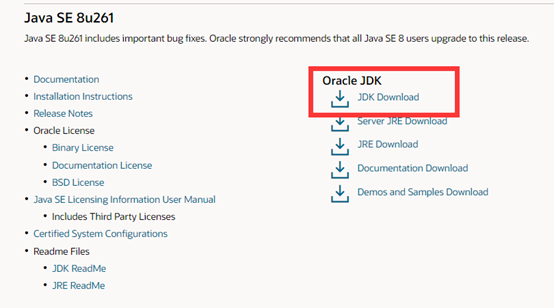
2. 选中Accept License Agreement单选框,并在下面列表中根据电脑系统情况,选择相应JDK进行下载。(目前在官网下载jdk1.8的时候需要登陆,这边分享一个账号,方便下载:账号:1789936303@qq.com密码:Oracle123456)
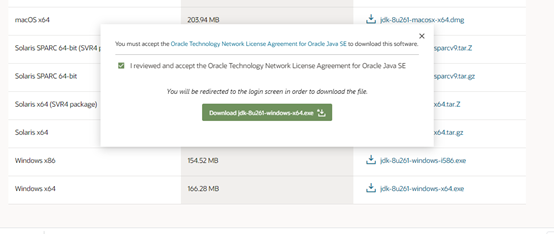
3. 下载完成后,会得到如下JDK安装文件,双击打开进行安装。

4. 在如下安装界面,直接点击下一步按钮。
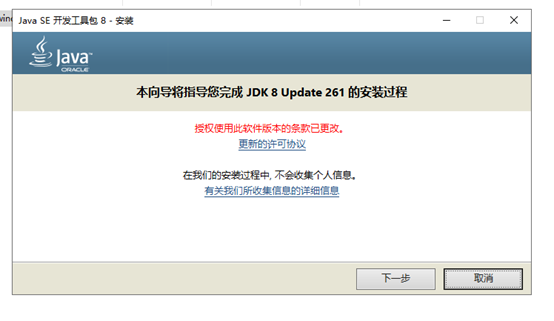
5. 在定制安装界面,点击更改按钮选择JDK将要安装的位置,建议路径中不要出现中文,不要出现空格.如不更改则会安装到默认位置(C:\Program Files\Java\jdk1.8.0_261\),然后点击下一步按钮。
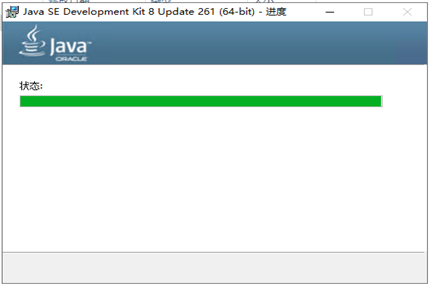
6. 接下来,安装jre环境。同样点击“更改”,修改jre的安装路径,如图所示。注意,此路径要选到和上一步中jdk目录的同级目录下。如图所示。
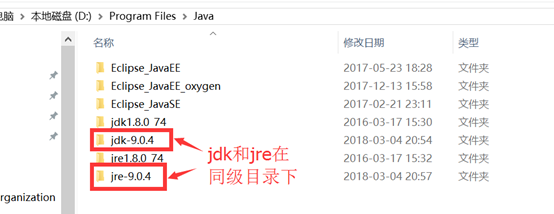
7. 耐心等待安装,安装成功之后,点击关闭。
8.JDK安装完成后需要配置环境变量,在桌面上“此电脑”上右键—>属性,选择“高级”。如图1所示。然后选择“高级系统属性”,如图2所示。在“高级”选项卡下,点击“环境变量”按钮。如图3所示。
图1
图2
图3
9. 在弹出的环境变量对话框中,点击系统变量中的“新建”按钮。如图4所示。
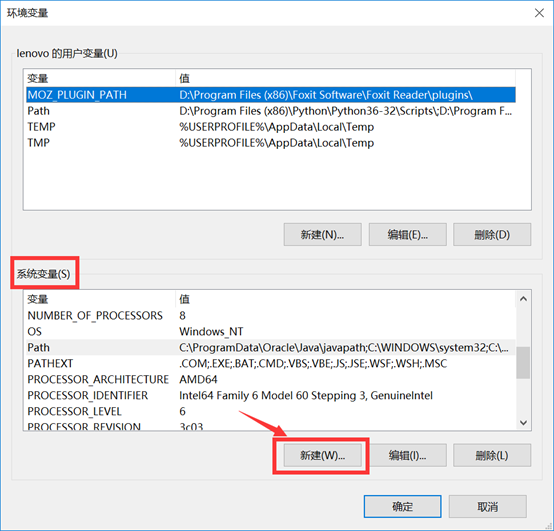
图4
10.在“系统变量”处点击“新建”按钮,弹出新建环境变量的对话框,添加JAVA_HOME环境变量,并将JDK的安装路径写到变量值里面。如图5所示。点击“确定“按钮完成JAVA_HOME环境变量的设置。
图5
11.用同样的方法创建CLASSPATH环境变量。如图6所示。
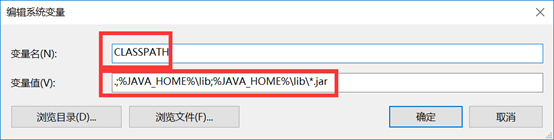
图6
其中变量值是:
“ .;%JAVA_HOME%\lib; %JAVA_HOME%\lib\*.jar ” 。%JAVA_HOME% 就是我们上一步中设置的环境变量的值,也就是JDK的安装目录。使用分号将两个路径隔开。前面的”.”表示当前目录,意思就是在程序运行时,会先从当前目录寻找Java类,如果在当前路径下没有找到,则去Java安装目录下的lib文件夹里寻找,因为lib目录下放有Java的类库,你的程序中肯定会用到Java自带的类。
12. 环境变量PATH,这个变量已经存在于系统中了,我们只需要在“系统变量“中找到它,然后在后面加上JDK安装目录下的\bin目录就可以了。如图7所示。
图7
13. 点击“编辑“按钮,在弹出的环境变量对话框中,在“变量值”的最后加上:%JAVA_HOME%\bin即可。如图8所示。
图8
这样,系统的环境变量就设置好了。
14.测试JDK是否安装成功,点击“开始“à”运行“,输入cmd打开命令行窗口,在命令行中输入“ java –version ” 查看JDK的版本号,如出现java version “1.6.0_12” 等版本信息,说明JDK已经正确的配置好了。如图9所示。或者输入 javac、java命令,能正常显示内容。

图9





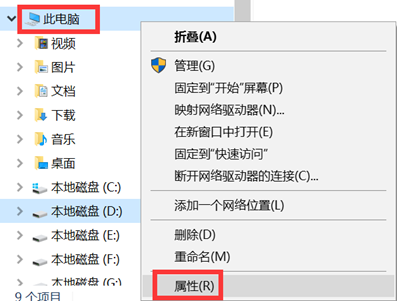

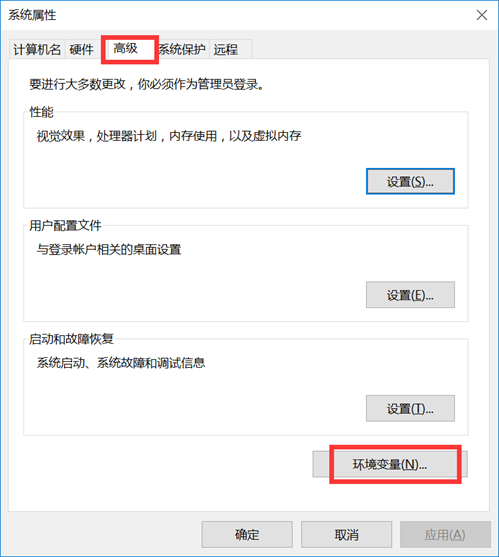


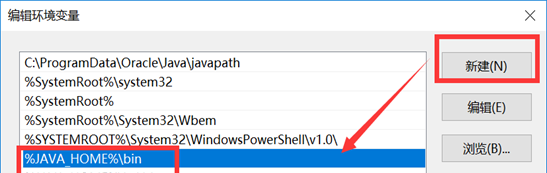

 浙公网安备 33010602011771号
浙公网安备 33010602011771号